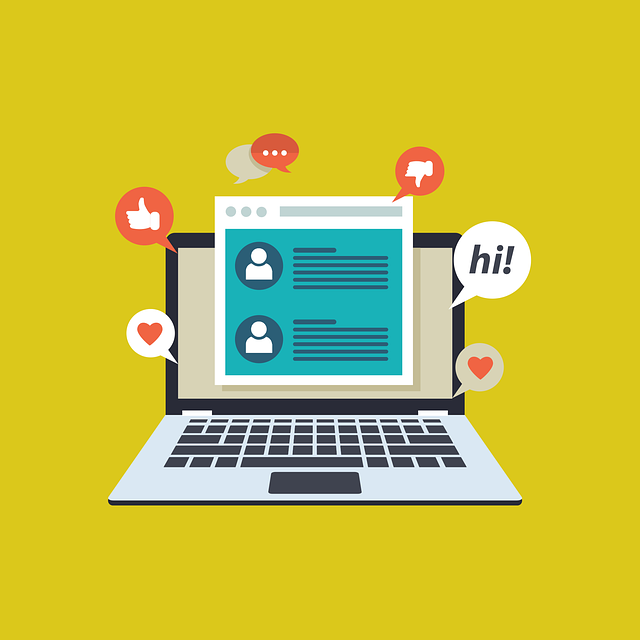Twitterコンバータを使えば、ツイート、動画、GIF、画像などのコンテンツをさまざまな形式に変換できます。ビデオコンバータ、ツイートからPDFへのコンバータ、Twitterアナリティクスコンバータなどがあります。
Twitterコンバータは、コンテンツのインパクトを最大化し、時間を節約します。また、複数のプラットフォームにまたがるコンテンツ戦略の最適化にも役立ちます。この記事では、Twitterコンバータとは何か、Twitterコンテンツにどのように使用するのかをご紹介します。詳しくはこちらをご覧ください。

Twitterコンバーターの使い方
Twitterコンバータを使用するには、Twitterからのツイートやコンテンツの変換をサポートする信頼性の高いオンラインツールを見つけます。ツイートのリンクまたはコンテンツのURLリンクをコピーし、コンバーターに貼り付けます。希望する形式や解像度の品質を選択し、ダウンロードをクリックします。
Twitterコンバータはたくさんあります。どのコンバータを使うかは、変換するコンテンツによって異なります。Twitterの動画をMP4形式に変換したい場合は、動画コンバーターのステップに傾くべきです。
GIFやツイートなど、他のメディアタイプも同様です。また、Twitterだけでなく、他のプラットフォームからのファイルを変換できる汎用コンバータもあります。ここでは、さまざまな種類のTwitterコンバータの使い方をステップバイステップでご紹介します。
1.ビデオとGIFのダウンロード
Twitterコンバーターを使って動画やGIFをダウンロードする場合、まずコンテンツを含むツイートを見つける必要があります。このプロセスを分解してみよう:
- ツイートのURLをコピーします : ダウンロードしたいビデオまたはGIFのツイートを見つけます。クリックしてブラウザからURLをコピーしてください。
- Twitter動画変換ツールを選択します: 次に、TweetVidのような信頼できる動画変換ツールを使います。
- URLを貼り付け、フォーマットを選択します: コピーしたURLをコンバーターのウェブサイトの入力ボックスに貼り付ける。ご希望のフォーマットと品質を選択してください。
- ダウンロードをクリックします: ダウンロードボタンをクリックすると、コンバータがビデオまたはGIFへのダウンロード可能なリンクを提供します。
2.ツイッターのスレッドをPDFやテキストに変換する
Twitterコンバータは、長いTwitterスレッドをPDFやWordファイルのような文書にまとめるのにも役立ちます。以下はその方法です:
- スレッドのリンクをコピーする: 変換したいTwitterのスレッドを開き、スレッド全体のURLをコピーする。
- スレッド変換ツールを選ぶ: スレッドリーダーアプリのようなスレッド変換ツールを使用する。
- スレッドのリンクを貼り付ける: スレッドのURLをコンバーターの入力スペースに貼り付ける。
- ドキュメントをダウンロードする: 処理後、コンバータはPDF、Word、またはプレーンテキストなどの形式でダウンロード可能なファイルを生成します。ダウンロードボタンをクリックして、ドキュメントをデバイスに保存してください。

Twitterの動画をGIFに変換する方法
Twitter自体には、動画をGIFに変換する直接的なオプションはない。幸いなことに、いくつかのサードパーティ製のツールや手動で変換できる方法があります。以下の手順に従って、Twitterの動画をGIFに変換できます。
1.Twitterの動画リンクを見つけてコピーする
始める前に、動画を見つけてURLリンクをクリップボードにコピーする必要がある。そこで、 、GIFに変換したい動画を含むツイートを見つける。ツイートの右下にある共有アイコンをクリックします。メニューから「リンクをツイートにコピー」を選択します。
2.ビデオをダウンロードする
GIFに変換する前に、ビデオをデバイスにダウンロードする必要があります。いくつかのオンラインツールでは、これを行うことができます:
- DownloadTwitterVideoのような優れたTwitterビデオダウンローダーのウェブサイトを使用してください。複数の解像度の動画ファイルをダウンロードできます。
- ウェブサイトの入力フィールドに、コピーしたツイッターのリンクアドレスを貼り付ける。
- ご希望のビデオ画質を選択してください。
- ダウンロードボタンをクリックすると、ビデオのダウンロードが始まります。
3.動画をGIFに変換する
動画をGIFに変換するためのオンライン・オフラインツールは数多くあります。簡単で利用しやすいezgifやGiphyのようなモバイルアプリの利用をお勧めします。以下はezgif.comを使った変換手順です:
- ezgif.comにアクセスする。ウェブサイト上で「Video to GIF」をクリックする。
- Video to GIFページで、Choose Fileボタンをクリックします。
- スライダーを使って動画を切り抜き、サイズを変更し、必要な部分に焦点を当てます。
- パラメータを設定した後、[GIFに変換]ボタンをクリックします。
- プレビューが気に入ったら、保存をクリックします。GIFがあなたのデバイスにダウンロードされます。

Twitter動画をダウンロード用に変換する2つの方法
Twitterから動画をダウンロードする機能は、Twitterには内蔵されていない。しかし、これらの4つのトリックは、それを回避するのに役立ちます。それぞれ、Twitterの動画を簡単にダウンロードする簡単な方法を提供しています。
1.オンライン動画ダウンローダーを使う
Twitterの動画をダウンロードする最も簡単な方法は、オンライン動画ダウンローダーを使用することです。これらのウェブサイトでは、Twitterから動画リンクを貼り付けて直接ダウンロードすることができます。効果的な使い方をご紹介しましょう:
- 動画のURLを見つけてコピーする: Twitterで、ダウンロードしたい動画が掲載されているツイートを見つけます。ツイートの下にある共有アイコンをクリックし、「Copy link to Tweet」を選択します。
- 動画ダウンローダーを使う 動画をダウンロードするために、信頼できる動画ダウンローダーサイトを探してください。使いやすく、複数のダウンロード形式や解像度オプションを提供しているサイトを利用するのがベストです。
- リンクを貼り付けてダウンロードする: 入力フィールドにTwitterの動画リンクを貼り付ける。ダウンロードボタンをクリックすると、動画の解像度のリストが表示されます。お好きなものを選択してクリックすると、動画が直接デバイスにダウンロードされます。
- 鮮明な動画が必要な場合は高解像度を選びますが、その分ファイルサイズも大きくなることを覚えておいてください。特にTwitter広告を掲載する場合は、ファイルサイズは本当に重要です。
2.ブラウザの拡張機能を試す
頻繁に動画をダウンロードする場合は、ブラウザの拡張機能を使うとより効率的です。拡張機能はブラウザに直接統合され、外部サイトにアクセスすることなく簡単に動画をダウンロードできます:
- ツイッター 動画ダウンローダーエクステンション: ブラウザの拡張機能ストアで信頼できる拡張機能を検索します。拡張機能をインストールし、ブラウザを再起動します。
- Twitterから直接動画をダウンロードする: インストール後、ダウンロードしたい動画のあるツイートにアクセスする。拡張機能は通常、各動画の下かアドレスバーにダウンロードボタンを追加する。ダウンロードボタンをクリックして画質を選択し、即座に動画をダウンロードする。

TweetEraserでコンテンツ戦略を改善しよう
Twitterコンバータはさておき、あなたのTwitterプロフィールは、エンゲージメントやつながりを促進するために最適な状態になっていますか?TweetEraserを使えば、Twitterのプレゼンスを管理し、コンテンツ管理を効率化し、コンテンツ戦略全体を最適化することができます。
その他のサービスには、Xの投稿をアンライクしたり、ツイートをアーカイブから削除したりすることが含まれます。私たちは、世界中のユーザーからの多くの満足の声を誇りに思っています。
TweetEraserを試す準備はできましたか?Xアカウントでサインインしてアカウントを設定し、ツイートを削除するだけです。今すぐTwitterタイムラインのフィルタリングを始めましょう!
よくあるご質問
Twitterコンバーターで何を変換できますか?
Twitterコンバータは、ツイート、ビデオ、GIFなどのさまざまな種類のコンテンツを他の形式に変更できるツールです。
Twitterコンバーターで何を変換できますか?
Twitterコンバータを使って、Twitterの動画をMP4、GIF、オーディオファイルなどの形式に変換できます。
ツイッターのコンバーターを使うのは無料ですか?
プレミアム機能や広告なしバージョンを有料で提供しているものもあります。